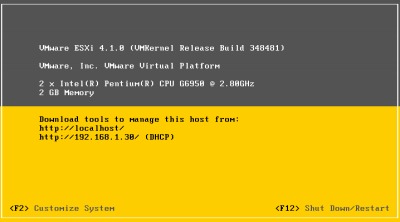
VMware vSphere Hypervisor (ESXi) をシャットダウンもしくは再起動する方法です。
シャットダウンもしくは再起動する方法
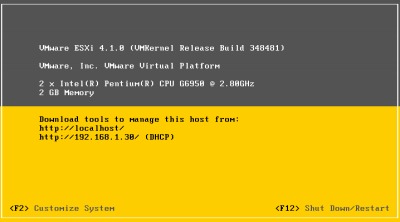
VMware vSphere Hypervisor (ESXi) が稼働している物理サーバーを操作します。
[F12](Shut Down/Restart)を押します。
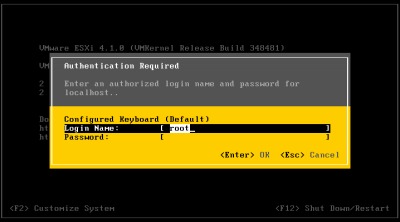
操作可能な認証情報(ログイン名とパスワード)を入力し、[Enter]を押します。
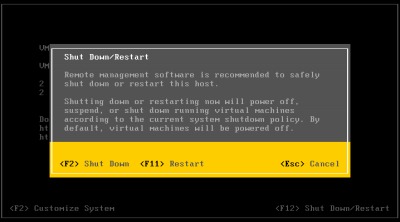
シャットダウンする場合は[F2](Shut Down)、再起動する場合は[F11](Restart)を押します。
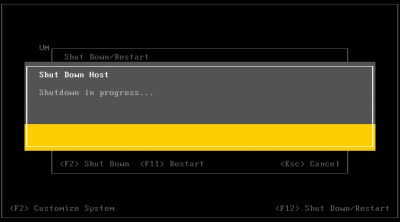
シャットダウンが開始されます。
注意
- 本作業例はVMware vSphere Hypervisor (ESXi) 4.1 のものです
- 本作業は慎重に行う必要があります。特に物理サーバー上で稼働している仮想マシンの状態に注意します。
スポンサードリンク
コメント
[…] ここを参考にESXiを再起動します。 […]